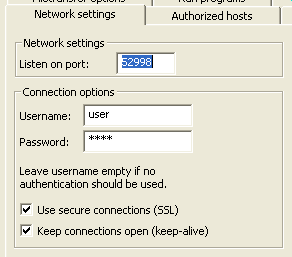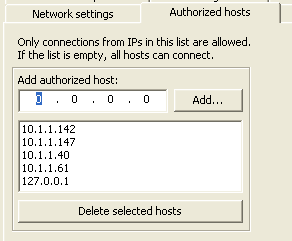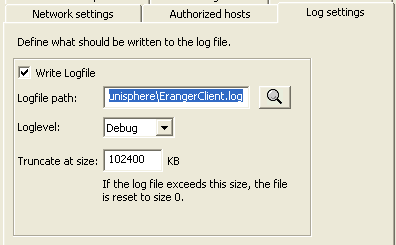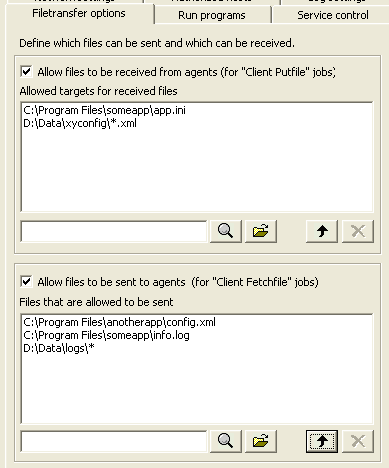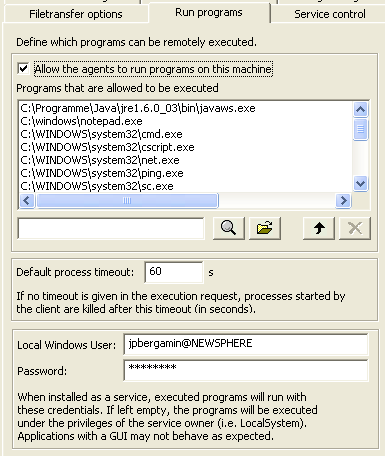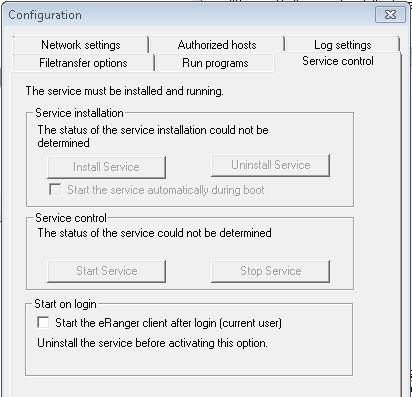SKOOR Windows Agent Konfiguration
Konfiguration
Alle vom SKOOR Collector benötigten Laufzeitkonfigurationseinstellungen sind in der Datei eRangerAgent.ini enthalten. Es gibt keine weiteren Konfigurationsoptionen in der Registry (außer der Registrierung des Programms selbst in Windows). Das Kopieren der Datei eRangerAgent.ini von einem WinAgent zu einem anderen reicht aus, um alle Konfigurationseinstellungen zu replizieren.
Die Konfigurationsdatei muss sich im gleichen Verzeichnis wie die ausführbaren Dateien befinden.
WinAgent kann auch ganz ohne Konfigurationsdatei gestartet werden. In diesem Fall werden die Standardwerte (wie bei einer Neuinstallation) verwendet.
WinAgent GUI-Konfiguration
Der einfachste Weg, den SKOOR WinAgent zu konfigurieren, ist die Verwendung der Windows-GUI. Klicken Sie auf die Konfigurationsschaltfläche in der Symbolleiste oder wählen Sie "Konfiguration..." aus dem Dateimenü.
Die kursiv geschriebenen Namen am Ende der Optionsbeschreibungen sind die Namen, die in der Konfigurationsdatei eRangerAgent.ini verwendet werden.
Netzwerkeinstellungen
Einstellung | Beschreibung |
|---|---|
Lauschen auf Port | Port, auf dem der WinAgent auf eingehende Verbindungen wartet (standardmäßig 52998) |
Benutzername | Wenn ein Benutzername angegeben ist, wird dieser Benutzername zur Authentifizierung verwendet. Dies bedeutet, dass der SKOOR Collector gültige Anmeldeinformationen übergeben muss, um erfolgreich Anfragen an den Agent zu stellen. |
Kennwort | Für die Authentifizierung verwendetes Kennwort |
SSL | Wenn diese Option gesetzt ist, wird die Kommunikation mit ssl verschlüsselt. |
Lebendig halten | Wenn diese Option gesetzt ist, werden TCP-Verbindungen vom Kollektor nicht unterbrochen, nachdem der Agent die Anfrage erhalten hat. Der Agent kann die gleiche TCP-Verbindung für viele Anfragen wiederverwenden. Wenn die Verbindung unterbrochen wird, öffnet der Agent eine neue Verbindung, ohne dass Daten verloren gehen. |
Autorisierte Hosts
Nur SKOOR Collectors (Hosts), deren IPs in dieser Liste stehen, dürfen sich verbinden. Wenn diese Liste leer ist, dürfen alle IPs eine Verbindung herstellen.
authorized_host (mehrere Werte möglich)
Log-Einstellungen
Diese Einstellungen konfigurieren die Protokollierung des eRanger-Dienstes.
Einstellung | Beschreibung |
|---|---|
Logdatei schreiben | Aktiviert/deaktiviert die Protokollierung |
Pfad der Logdatei | Pfad der Protokolldatei. Wenn WinAgent nicht als Dienst ausgeführt wird, muss der Benutzer, der WinAgent ausführt, über eine Schreibberechtigung für diesen Speicherort verfügen (was beim Standardpfad C:\Programme\Junisphere... nicht immer der Fall ist). |
Loglevel | Legt die Protokollstufe fest (Debug > Info > Warning > Error) |
Abschneiden bei Größe | Wenn die Datei größer als dieser Wert wird, wird die Datei abgeschnitten. |
Optionen für die Dateiübertragung
Auf dieser Registerkarte werden die Berechtigungen zum Senden (Agent fetchfile) und Empfangen (Agent putfile) von Dateien zum/vom Agent festgelegt.
Einstellung | Beschreibung |
|---|---|
Empfangen von Dateien zulassen | Dateien können mit Client-Putfile-Aufträgen empfangen werden |
Erlaubte Ziele | Von Agenten empfangene Dateien können an diesen Zielorten gespeichert werden. Die Platzhalterzeichen * und ? können verwendet werden. |
Erlaubt das Senden von Dateien | Dateien können mit Client-Fetchfile-Aufträgen gesendet werden. |
Datei darf gesendet werden | Dateien von diesen Speicherorten können vom Agent abgeholt werden. Die Platzhalterzeichen * und ? können verwendet werden. |
Vergessen Sie nicht, einen Eintrag in die Liste mit der Schaltfläche.
Wenn Sie versuchen, eine Datei zu holen oder abzulegen, die nicht in der Liste enthalten ist, oder wenn die Sende-/Empfangsfunktionalität vollständig deaktiviert ist, wird eine Fehlermeldung an den Agenten gesendet und in SKOOR angezeigt.
Programme ausführen
Diese Einstellungen steuern, ob und welche Programme auf dem Agent ausgeführt werden können.
Einstellung | Beschreibung |
|---|---|
Ausführen von Programmen zulassen | Aktivieren Sie diese Option, um die Ausführung von Programmen zu erlauben. |
Erlaubte Programme | Die Programme in dieser Liste dürfen vom Agent ausgeführt werden. Die Platzhalterzeichen * und ? können verwendet werden. |
Lokaler Windows-Benutzer | Wenn WinAgent als Dienst läuft, werden alle Programme unter diesem Windows-Benutzer ausgeführt. Der Benutzername kann im UPN-Format angegeben werden, wenn er den Domänenteil enthalten muss (user@domain). Wird der Benutzername leer gelassen, werden die Programme im Kontext des Dienstbesitzers ausgeführt, unter dem WinAgent läuft. Dies ist normalerweise das LocalSystem-Konto. Anwendungen, die eine grafische Benutzeroberfläche verwenden, funktionieren möglicherweise nicht wie erwartet (siehe auch Kapitel 5.2). |
Kennwort | Passwort für den Benutzer. Das Passwort wird in verschlüsselter Form in der Konfigurationsdatei gespeichert. |
Standard Prozess-Timeout | Gestartete Prozesse werden nach der angegebenen Zeitüberschreitung (in Sekunden) beendet, wenn sie noch aktiv sind. Dieser Wert kann überschrieben werden, indem ein Timeout-Wert im Ausführungsauftrag festgelegt wird. |
Vergessen Sie nicht, einen Eintrag in die Liste mit der Schaltfläche Schaltfläche.
Wenn Sie versuchen, ein Programm auszuführen, das nicht in der Liste enthalten ist, oder wenn die Ausführung vollständig deaktiviert ist, wird eine Fehlermeldung an den Agenten gesendet und in SKOOR angezeigt.
Dienst- und Autorun-Kontrolle
Auf dieser Registerkarte können Sie den SKOOR Collector Dienst installieren, deinstallieren und starten/stoppen. Alle diese Vorgänge können auch in der Dienststeuerung durchgeführt werden (siehe Kapitel 3). WinAgent muss als Administrator gestartet werden, um den Dienst steuern zu können.
Wenn das Kontrollkästchen Start the eRanger WinAgent after login (all users) aktiviert ist, wird WinAgent.exe als Autorun-Programm für alle Benutzer in der Registry unter registriert:
HKEY_LOCAL_MACHINE\Software\Microsoft\Windows\CurrentVersion\Run
Diese Option ist sichtbar, wenn der WinAgent für alle Benutzer installiert wurde und als Administrator gestartet wurde. Wenn der WinAgent als normaler Benutzer gestartet wird, ist das Kontrollkästchen mit eRangerWinAgent nach Anmeldung starten (aktueller Benutzer) beschriftet. Wenn es ausgewählt ist, wird der WinAgent als Autorun-Programm unter registriert:
HKEY_CURRENT_USER\Software\Microsoft\Windows\CurrentVersion\Run
Bei beiden Optionen wird der WinAgent dann bei der Anmeldung gestartet und im Hintergrund ausgeführt.
Ausgaben
Administrator-Rechte
Der SKOOR WinAgent benötigt Administratorrechte, um alle Leistungsdaten aus dem Betriebssystem auszulesen (z.B. um alle Prozesse von allen Benutzern zu sehen usw.) Wenn zuverlässige Überwachungsdaten gesammelt werden sollen und der Client nicht als Dienst gestartet werden kann (was für diesen Anwendungsfall empfohlen wird), muss der Benutzer den WinAgent als Administrator starten (Rechtsklick - Als Administrator ausführen).
Wenn der Client als Dienst installiert ist, muss WinAgent als Administrator gestartet werden, um den Dienst steuern zu können. Andernfalls verwenden Sie die integrierte Windows-Dienststeuerung.
Wenn die Anwendung für alle Benutzer in C:\Programme\Junisphere installiert ist, kann ein normaler Benutzer die Konfiguration nicht ändern, da er keine Berechtigung zum Schreiben in die Datei C:\Programme\Junisphere\eRangerAgent.ini) hat. Um die Konfiguration bearbeiten zu können, muss WinAgent als Administrator gestartet werden.
Starten von GUI-Anwendungen über den Agent
Dienste dürfen die grafische Benutzeroberfläche von Windows nicht verwenden. Wenn GUI-Anwendungen (wie z.B. EEM-Roboter-Skripte) vom SKOOR WinAgent unter Windows gestartet werden sollen, muss der Agent als normale Anwendung und nicht als Dienst gestartet werden. Um sicherzustellen, dass der WinAgent als Anwendung läuft, deinstallieren Sie den Dienst (falls er installiert ist).